În acest tutorial, veți învăța cum să instalați un certificat SSL pe Ubuntu cu Apache. Ultimele paragrafe includ recomandări de achiziționare de SSL pentru un server Ubuntu.
Cuprins
- Generarea unui cod CSR
- Instalarea unui certificat SSL pe serverele Ubuntu
- De unde să cumpărați un certificat SSL pentru Ubuntu Server?
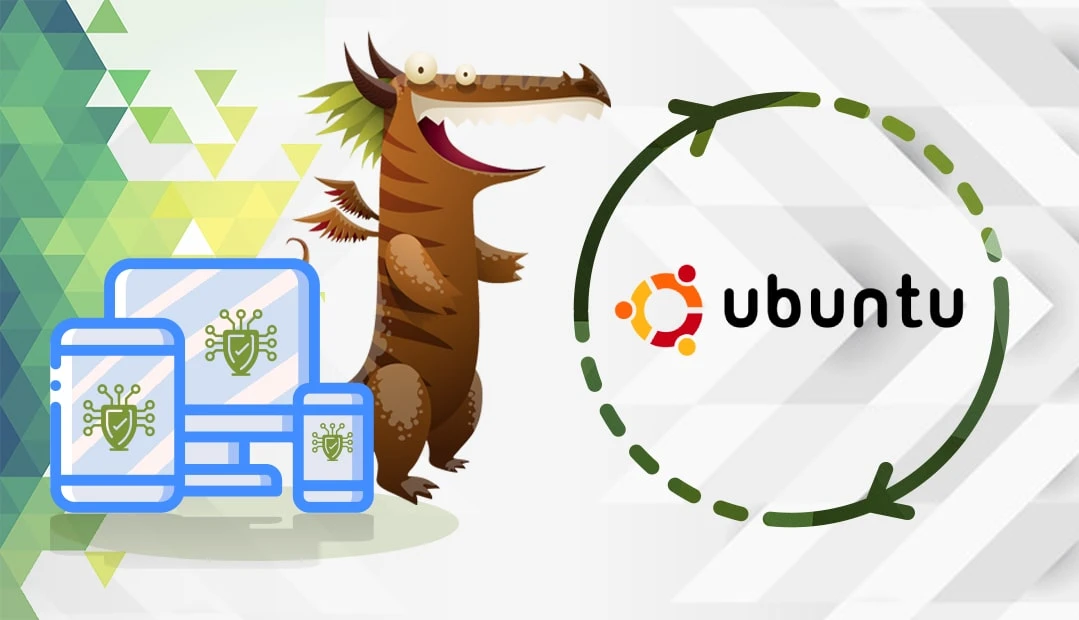
De asemenea, am înregistrat un filmuleț video care vă ghidează pe parcursul întregului proces. Puteți viziona videoclipul, citi instrucțiunile sau le puteți face pe amândouă. Puteți viziona videoclipul mai jos.
Generarea unui cod CSR
Vom începe cu generarea codului CSR (Certificate Signing Request). Un CSR este o cerere trimisă unei autorități de certificare pentru a solicita un certificat digital.
Aveți două opțiuni:
- Utilizați Generatorul nostru de CSR pentru a crea CSR-ul automat.
- Urmați tutorialul nostru pas cu pas despre cum să generați CSR în Ubuntu.
Deschideți un editor de text, cum ar fi Notepad, pentru a copia fișierul CSR și trimiteți-l autorității de certificare în timpul procesului de comandă.
După ce CA-ul dvs. validează CSR-ul și emite certificatul SSL, puteți trece la instrucțiunile de instalare Ubuntu SSL.
Instalarea unui certificat SSL pe serverul Ubuntu
Urmați pașii de mai jos pentru a vă instala certificatul SSL pe Ubuntu. Asigurați-vă că nu săriți peste nimic.
Pasul 1: Copiați fișierele de certificat pe serverul dvs.
După ce ați finalizat procesul de validare, autoritatea de certificare vă va trimite fișierele certificatului SSL prin e-mail. Descărcați dosarul arhivat și extrageți certificatele server și intermediare sau CA Bundle. Încărcați-le pe serverul Ubuntu într-un anumit director.
Ar trebui să aveți următoarele fișiere pregătite pentru încărcare:
- certificat.crt
- Ca-bundle.crt
- Cheie.privată
Copiați fișierele de certificat într-un director de pe serverul dumneavoastră. În mod implicit, acest director este /etc/ssl/ pentru fișierele certificate.crt și ca_bundle.crt și /etc/ssl/private/ pentru fișierul private.key.
Pasul 2: Editați fișierul Apache.config
Locația sa obișnuită este în /etc/apache2/sites-enabled/your_site_name. Dacă nu îl găsiți acolo, rulați următoarea comandă:
sudo a2ensite numele_site-ului_vostru
Deschideți fișierul Apache.config cu un editor de text la alegere.
Notă: Pentru a accesa site-ul dvs. atât prin HTTP, cât și prin HTTPS, trebuie să separați două fișiere diferite în dosarul sites-enabled. Fișierul HTTP este pentru portul 80, iar cel HTTPS este pentru portul 443.
Pasul 3: Configurați blocul Virtual Host
Această acțiune va face ca site-ul dvs. să fie accesibil numai prin intermediul protocolului securizat HTTPS. Blocul implicit al gazdei virtuale conține următoarele linii de cod:
DocumentRoot /var/www/site
ServerName www.yourdomain.com
SSLEngine pe
SSLCertificateFile /path/to/yourdomain.crt
SSLCertificateKeyFile /path/to/yourdomain.key
SSLCertificateChainFile /path/to/yourdomain.crt
Ajustați blocul Virtual Host în funcție de detaliile certificatului SSL:
- În parametrul SSLCertificate File actualizați locația fișierului de certificat SSL
- În parametrul SSLCertificateKeyFile, introduceți locația fișierului de cheie privată pe care l-ați creat în timpul generării CSR.
- În parametrul SSLCertificateChainFile, furnizați locația fișierului de certificat intermediar sau a pachetului CA.(Ce este CA Bundle și unde se găsește?).
Notă: Dacă directiva SSLCertificateFile nu funcționează, utilizați în schimb SSLCACertificateFile.
Verificați de două ori blocul Virtual Host și salvați fișierul .config.
Pasul 4: Testați noul fișier .config
Rulați comanda apachectlConfigtest pentru a testa noul fișier .config pentru a detecta eventualele erori. Dacă ceva nu este în regulă cu configurația dvs., este posibil să fie nevoie să reveniți și să repetați pașii de instalare anteriori. Dacă funcționează corect, continuați cu ultima etapă.
Pasul 5: Reporniți Apache
Utilizați comenzile apach ectl stop și apa chectl start pentru a reporni Apache.
Felicitări! Ați instalat cu succes certificatul SSL pe serverul Ubuntu. Pentru a vă testa în continuare instalarea SSL și pentru a primi rapoarte de stare instantanee, utilizați aceste instrumente SSL foarte recomandate.
De unde să cumpărați un certificat SSL pentru Ubuntu Server?
SSL dragon este un loc unic pentru toate nevoile dvs. în materie de SSL. Oferim cele mai mici prețuri de pe piață pentru întreaga gamă de produse SSL. Am încheiat parteneriate cu cele mai bune mărci SSL din industrie pentru a vă oferi securitate SSL de înaltă calitate și asistență dedicată. Toate certificatele noastre SSL sunt compatibile cu serverele Ubuntu.
Am creat câteva instrumente SSL utile pentru a vă ajuta să alegeți certificatul perfect pentru proiectul dumneavoastră. Expertul SSL și filtrul de certificate vă pot ajuta să găsiți cel mai bun certificat SSL pentru proiectul dvs. online.
Dacă găsiți inexactități sau dacă aveți detalii de adăugat la aceste instrucțiuni de instalare SSL, nu ezitați să ne trimiteți comentariile dumneavoastră la [email protected]. Comentariile dvs. vor fi foarte apreciate! Vă mulțumim.
Întrebări frecvente
Puteți verifica dacă un certificat SSL este instalat pe Ubuntu prin intermediul următoarei comenzi:
sudo update-ca-certificate
Copiați link-ul
Calea de acces pentru certificatele SSL este directorul /etc/ssl/certs/ de pe serverul dumneavoastră. Fișierele de chei private se află în /etc/ssl/private. Acestea sunt locații implicite, dar le puteți schimba în funcție de configurația dumneavoastră.
Copiați link-ul
În mod implicit, fișierul .config Apache se află în /etc/apache2/sites-enabled/your_site_name. Dacă nu îl găsiți acolo, rulați următoarea comandă:
sudo a2ensite numele_site-ului_vostru
Copiați link-ul
Economisește 10% la certificatele SSL în momentul plasării comenzii!
Eliberare rapidă, criptare puternică, încredere în browser de 99,99%, suport dedicat și garanție de returnare a banilor în 25 de zile. Codul cuponului: SAVE10






















